Trong thời đại số hóa hiện nay, laptop đã trở thành một công cụ quan trọng không thể thiếu trong cuộc sống của chúng ta. Đặc biệt, laptop Dell luôn được biết đến với chất lượng và độ bền hàng đầu. Tuy nhiên, không ai có thể tránh khỏi những sự cố có thể xảy ra với laptop. Đó cũng là lý do tại sao việc kiểm tra bảo hành của laptop Dell của bạn là một phần quan trọng của việc bảo vệ tài sản của bạn. Trong bài viết này, chúng ta sẽ tìm hiểu cách check bảo hành Dell một cách nhanh chóng và dễ dàng bằng Service Tag.
Check bảo hành Dell là gì?
Check bảo hành laptop Dell là quá trình kiểm tra và xác định thời hạn còn lại trong thời gian bảo hành của sản phẩm Dell mà bạn sở hữu. Khi bạn thực hiện việc này, bạn có thể xác định liệu sản phẩm của bạn có đủ điều kiện để nhận dịch vụ sửa chữa hoặc thay thế miễn phí theo chính sách bảo hành của Dell hay không.


Để kiểm tra bảo hành laptop Dell, mời bạn đọc tiếp phần những phần tiếp theo của bài viết này để hiểu rõ hơn nhé. Sau khi check bảo hành, hệ thống sẽ cung cấp thông tin về thời hạn bảo hành còn lại và quyền lợi bảo hành của bạn.
Điều này giúp bạn đảm bảo rằng sản phẩm của bạn được bảo vệ trong suốt thời gian bảo hành, và bạn có thể nhận được hỗ trợ khi cần thiết nếu sản phẩm gặp sự cố hoặc vấn đề kỹ thuật.
Service Tag là gì?
Service Tag hay còn gọi là Serial Number hoặc Service Code, là một chuỗi ký tự đặc biệt được gán cho mỗi sản phẩm của hãng Dell, một trong những nhà sản xuất số một trong lĩnh vực máy tính, điện tử. Service Tag là một phần quan trọng của việc quản lý và hỗ trợ sản phẩm của Dell. Service Tag chứa thông tin về sản phẩm, bao gồm các thông tin như sau:
Thông tin sản phẩm
Service Tag thường chứa mã sản phẩm hoặc mô hình của thiết bị. Nó cho phép nhà sản xuất xác định chính xác loại sản phẩm và các tính năng kỹ thuật của nó.
Thông tin bảo hành
Service Tag cũng liên quan đến thông tin về bảo hành. Khi bạn cung cấp Service Tag cho Dell hoặc nhà cung cấp dịch vụ của họ, họ có thể tra cứu thông tin về thời gian bảo hành còn lại.
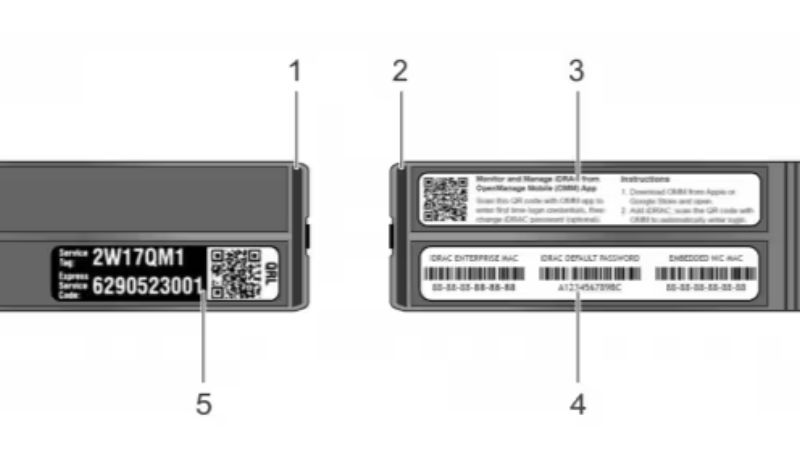
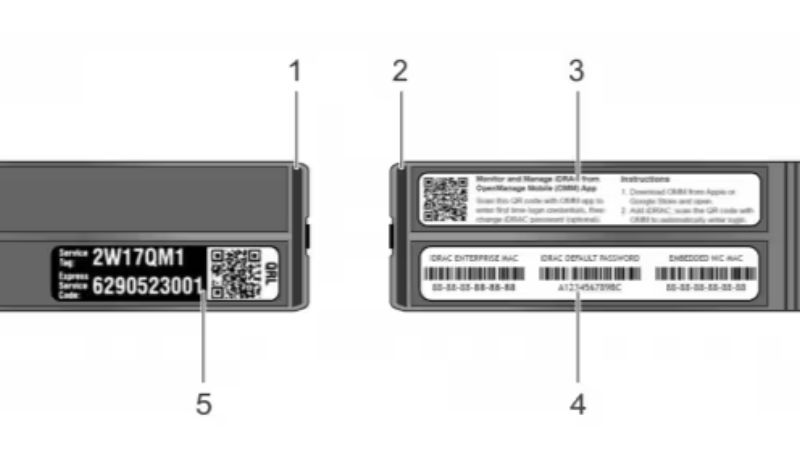
Hỗ trợ kỹ thuật
Service Tag cung cấp cho Dell một cách xác định và nhanh chóng để xác định và giải quyết vấn đề kỹ thuật hoặc yêu cầu hỗ trợ của bạn. Khi bạn gọi đến dịch vụ khách hàng hoặc trung tâm bảo hành của Dell, họ có thể sử dụng Service Tag để cung cấp dịch vụ tốt nhất cho sản phẩm của bạn.
Service Tag thường nằm ở một vị trí cụ thể trên sản phẩm Dell. Nó có thể ở dưới đáy máy tính hoặc trên bề mặt máy tính xách tay. Việc tìm và biết Service Tag của sản phẩm là quan trọng để check bảo hành Dell và để yêu cầu hỗ trợ khi cần thiết.
Tại sao cần kiểm tra bảo hành laptop Dell?
Trước khi chúng ta bắt đầu hướng dẫn cách kiểm tra bảo hành laptop Dell, hãy xem xét tại sao điều này quan trọng. Một số lý do cần kiểm tra bảo hành Dell bao gồm:
Bảo vệ tài sản của bạn
Laptop Dell thường không rẻ, và việc kiểm tra bảo hành giúp bạn đảm bảo rằng bạn có sự hỗ trợ khi gặp sự cố về phần cứng hoặc phần mềm.
Tiết kiệm tiền bạc
Nếu laptop của bạn còn trong thời gian bảo hành, bạn có thể sửa chữa hoặc thay thế các linh kiện mà không cần phải trả tiền hoặc trả ít tiền hơn.


Bảo trì định kỳ
Kiểm tra bảo hành là cách tốt để theo dõi tình trạng của máy tính của bạn và đảm bảo rằng nó luôn hoạt động tốt.
Hướng dẫn check bảo hành laptop Dell bằng Service Tag
Phần tiếp theo của bài viết này, chúng ta sẽ cùng nhau tìm hiểu các cách kiểm tra Service Tag nhé.
Check bảo hành Dell bằng Service Tag trực tiếp trên thân máy
Cách đơn giản nhất để check bảo hành Dell bằng Service Tag là kiểm tra trên thân máy laptop Dell của bạn. Thông thường, bạn sẽ thấy một dãy số được ghi phía sau chữ “Service Tag” trên mặt dưới hoặc sau của máy tính. Ngoài ra, một số dòng laptop cũng có Service Tag được ghi chú ở phần pin của máy. Bạn có thể sử dụng dãy số này để tra cứu thông tin bảo hành trực tuyến.
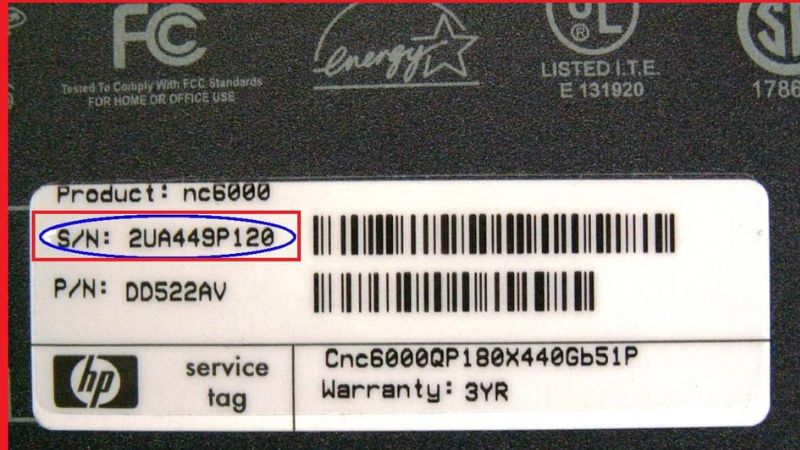
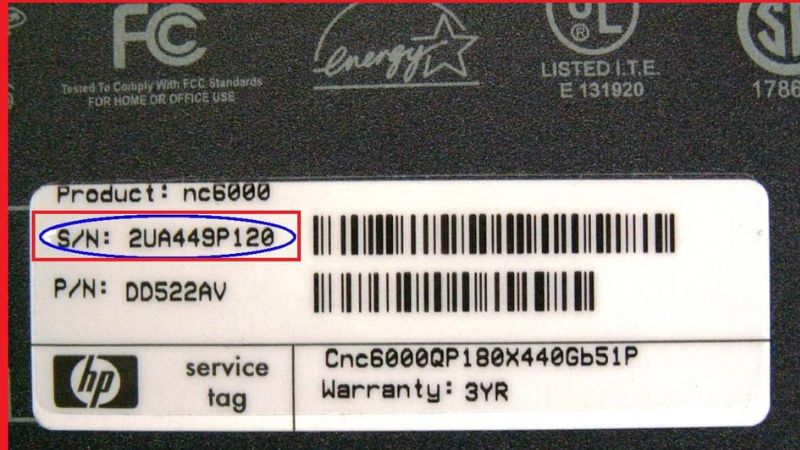
Check bảo hành Dell bằng Service Tag trên Dell SupportAssist
Dell SupportAssist là một ứng dụng hữu ích được tích hợp sẵn trên nhiều laptop Dell. Bạn cũng có thể dùng cách này để check bảo hành Dell bằng Service Tag, bạn làm theo các bước sau:
Bước 1: Tại thanh tìm kiếm của máy tính, gõ “SupportAssist”. Sau đó bấm Open để khởi động ứng dụng.
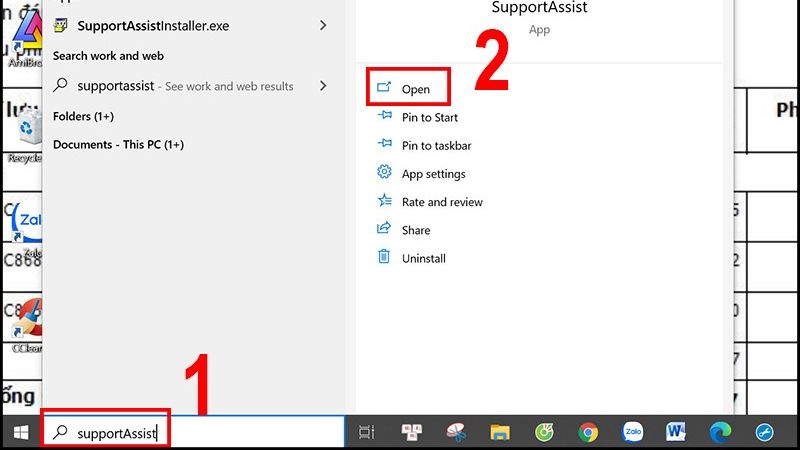
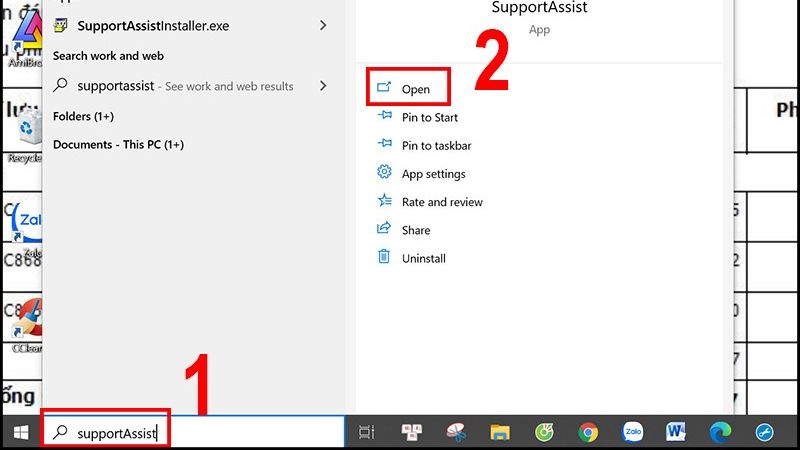
Bước 2: Trên giao diện của Dell SupportAssist, mục “Service Tag” sẽ hiện ra ở góc phải bên trên màn hình. Bấm vào mục này để kiểm tra thông tin về thời gian bảo hành, ngày bắt đầu, và ngày kết thúc bảo hành của máy tính.
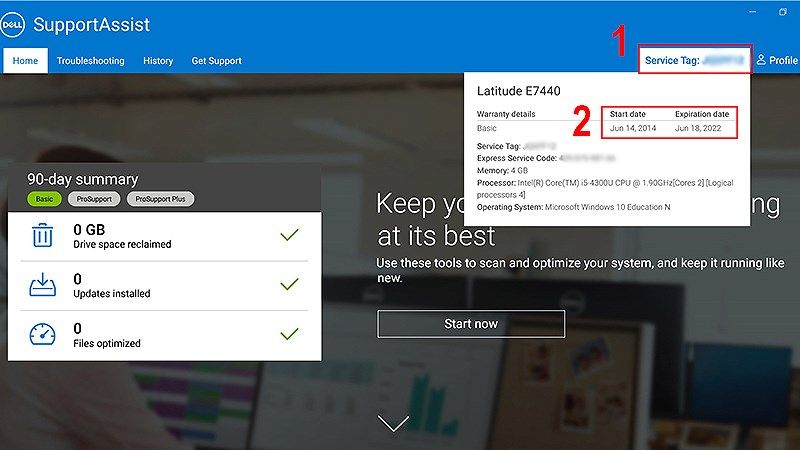
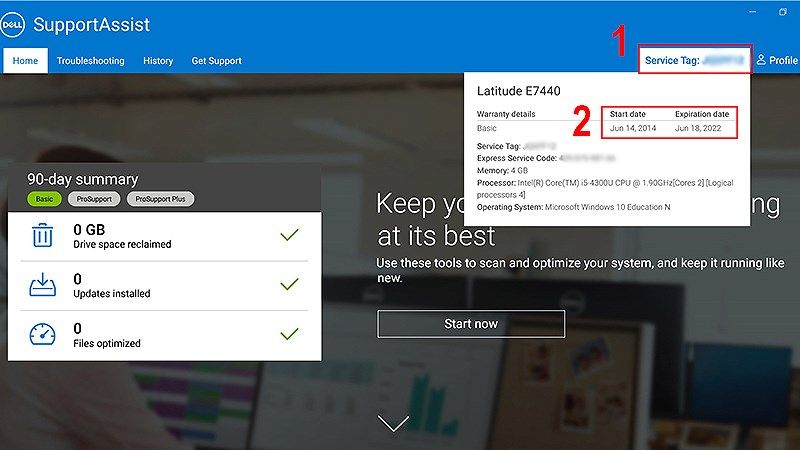
Check bảo hành Dell bằng Service Tag trong Command Prompt
Nếu bạn muốn kiểm tra Service Tag thông qua Command Prompt, bạn có thể thực hiện các bước sau:
Bước 1: Tại thanh tìm kiếm của máy tính, gõ “cmd”. Sau đó bấm Open để khởi động Command Prompt.
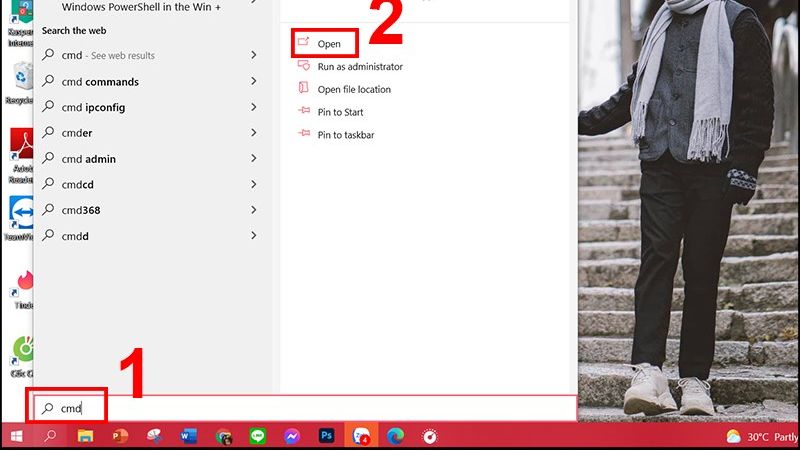
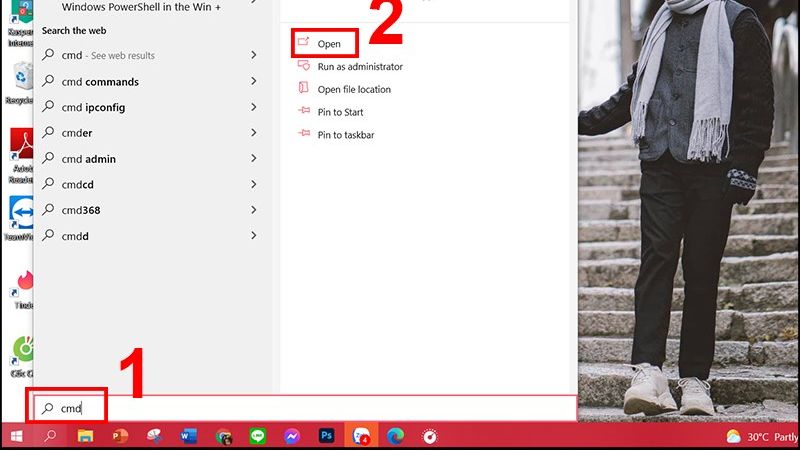
Bước 2: Trong cửa sổ Command Prompt, gõ lệnh sau và sau đó bấm Enter: wmic bios get serialnumber. Số Service Tag của laptop Dell sẽ được hiển thị trên màn hình.
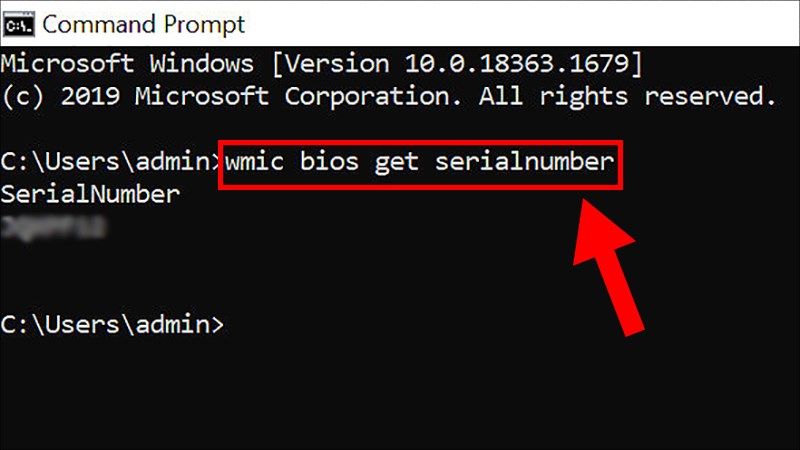
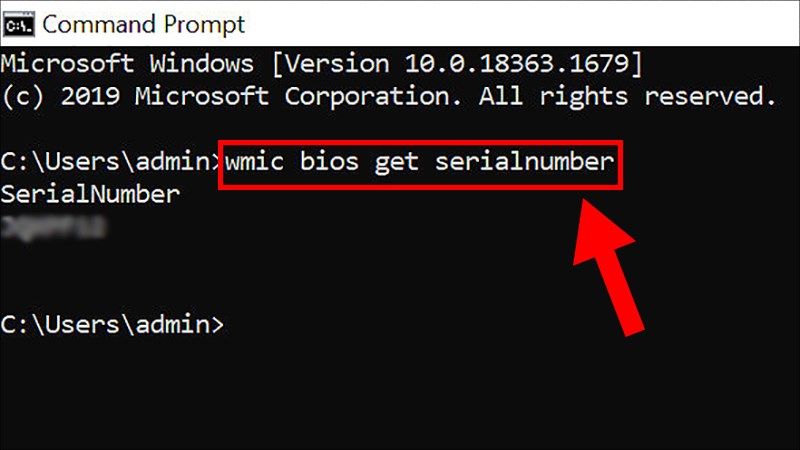
Check bảo hành Dell bằng Service Tag trong BIOS
Ngoài các cách trên, bạn cũng có thể check bảo hành bằng Service Tag thông qua cài đặt BIOS của máy tính Dell. Dưới đây là cách thực hiện:
Bước 1: Tắt máy tính và sau đó khởi động lại nó. Trong quá trình khởi động, bấm phím F2 để truy cập vào BIOS.
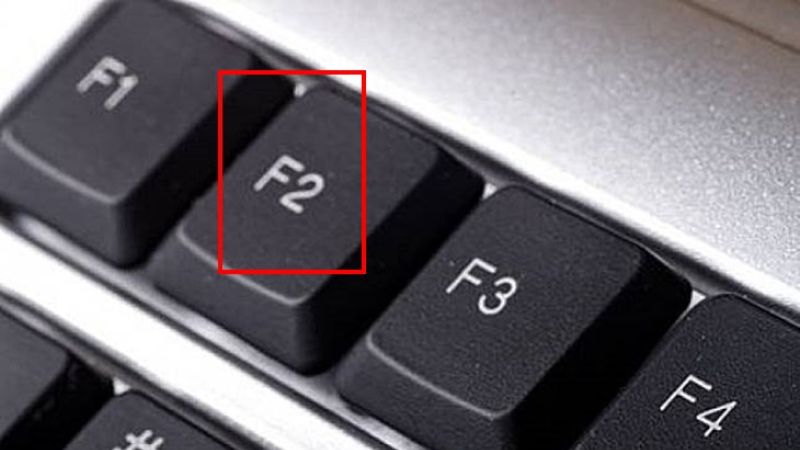
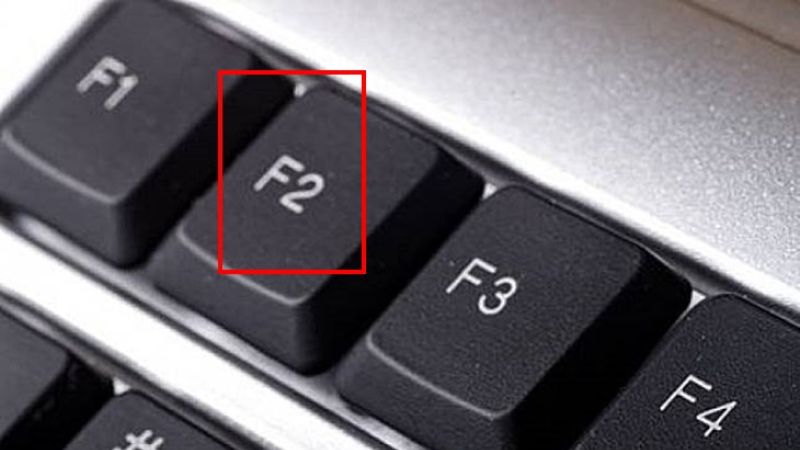
Bước 2: Trong menu BIOS, chọn “Settings” sau đó chọn “General.” Tiếp theo, bạn sẽ thấy mục “System Information” hoặc tương tự, và Service Tag sẽ được hiển thị ở đây.
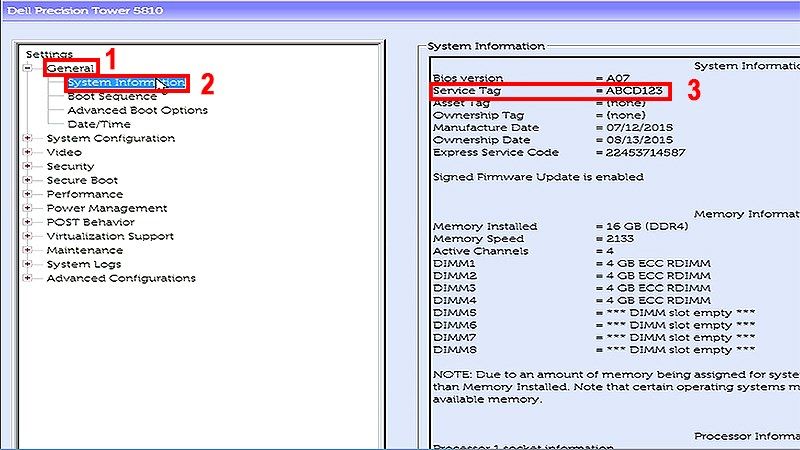
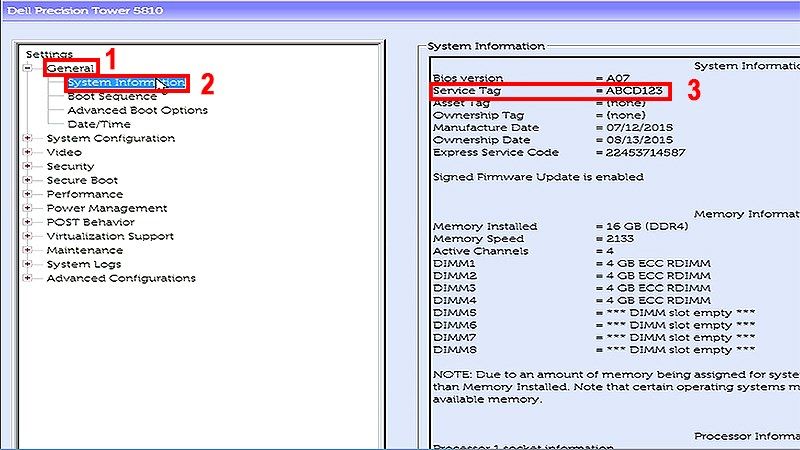
Liên hệ trực tiếp với Support Dell
Nếu bạn gặp khó khăn hoặc không thể tự kiểm tra Service Tag, bạn có thể liên hệ trực tiếp với trung tâm bảo hành của Dell. Bạn có thể gọi đến tổng đài 1800 54 54 55 và sẽ được hỗ trợ bởi nhân viên tư vấn chuyên nghiệp.
Kiểm tra Service Tag trước khi bảo hành laptop Dell là một bước quan trọng để đảm bảo rằng bạn có thông tin đầy đủ về thời gian bảo hành và check bảo hành Dell.
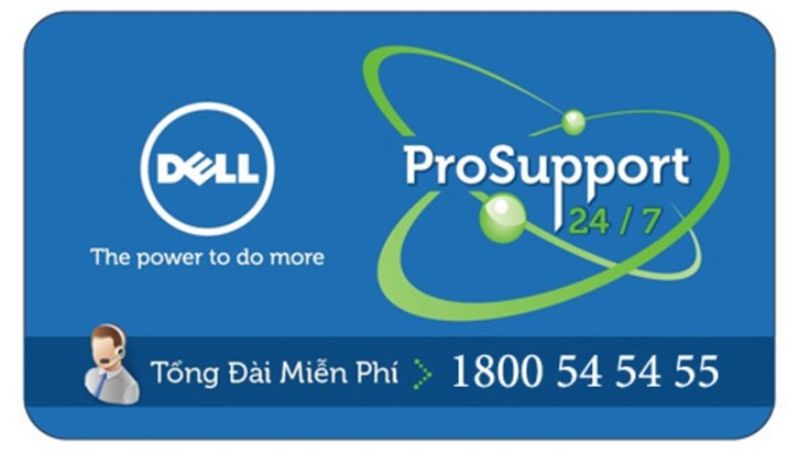
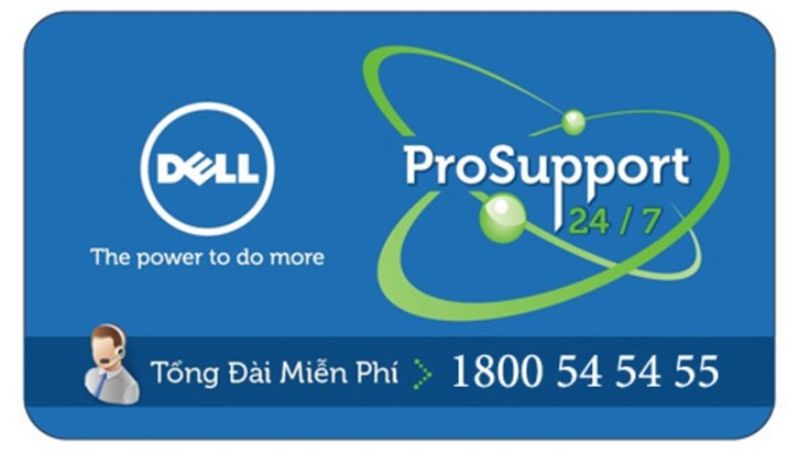
Những lưu ý khi check bảo hành Dell
Khi thực hiện việc bảo hành laptop Dell thì ta cũng cần lưu ý một vài thông tin như sau.
Dịch vụ hỗ trợ 24/7
Dell thường cung cấp dịch vụ hỗ trợ 24/7 cho khách hàng của họ. Điều này có nghĩa là bạn có thể liên hệ với họ bất kỳ lúc nào bạn cần giúp đỡ về laptop của mình. Hãy lưu lại thông tin liên hệ với hỗ trợ để sử dụng khi cần thiết.
Cập nhật driver và phần mềm
Một phần quan trọng của việc duy trì laptop Dell của bạn là cập nhật các driver và phần mềm. Truy cập trang web của Dell để tải về các bản cập nhật mới nhất để đảm bảo rằng máy tính của bạn luôn hoạt động ổn định và an toàn.
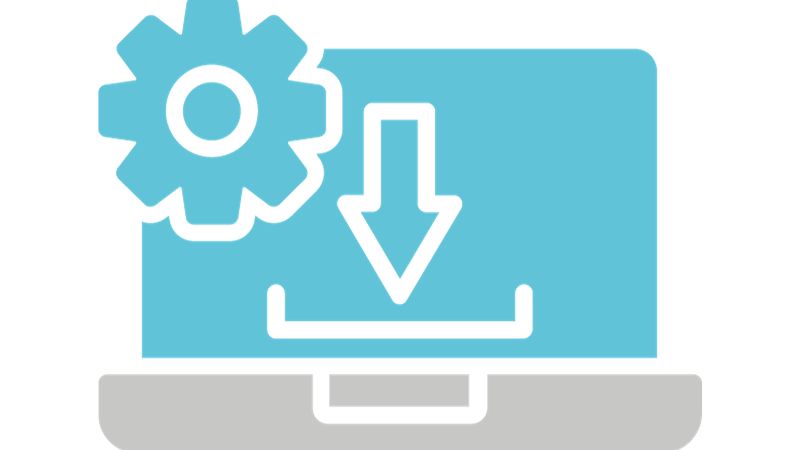
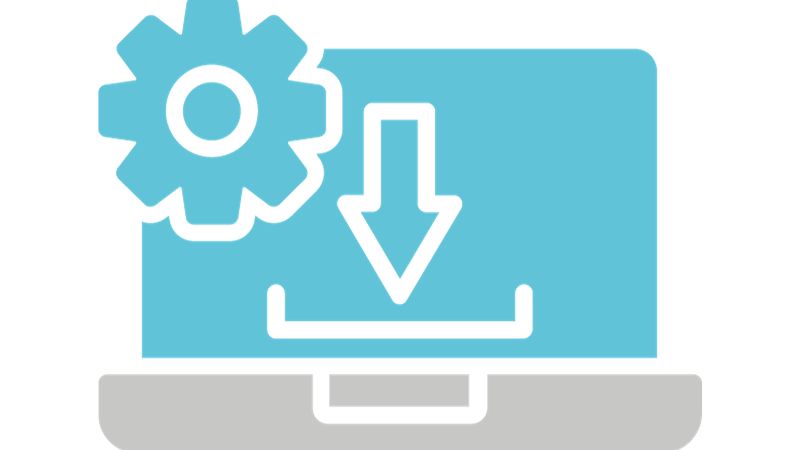
Bảo vệ dữ liệu
Ngoài việc kiểm tra bảo hành Dell, bạn cũng nên xem xét các biện pháp bảo vệ dữ liệu quan trọng trên laptop của mình. Sao lưu dữ liệu thường xuyên và sử dụng phần mềm bảo mật để đảm bảo rằng thông tin cá nhân của bạn được bảo vệ.
Các câu hỏi thường gặp khi check bảo hành Dell
Chúng ta sẽ thường bắt gặp những câu hỏi như: Service Tag để làm gì? Thời hạn bảo hành Dell là bao nhiêu? Gia hạn thời gian bảo hành như thế nào? Hãy cùng mình điểm qua nhé.
Làm thế nào để check bảo hành laptop Dell?
Bạn có thể sử dụng Service Tag hoặc IMEI (Serial Number) của máy. Điều này có thể được thực hiện trực tiếp trên trang web chính thức của Dell, thông qua phần mềm SupportAssist. Bạn cũng có thể liên hệ với tổng đài hỗ trợ Dell.
Check bảo hành Dell bằng Service Tag để làm gì?
Service Tag giúp xác định chính xác model laptop của bạn. Nó sẽ cung cấp thông tin về thời gian bảo hành, giúp bạn kiểm tra trạng thái bảo hành, tìm kiếm hỗ trợ kỹ thuật, và cập nhật phần mềm và driver.
Thời gian bảo hành của laptop Dell là bao lâu?
Thời gian bảo hành mặc định của laptop Dell thường là 12 tháng kể từ ngày mua. Tuy nhiên, thời gian bảo hành có thể thay đổi tùy thuộc vào sản phẩm và chương trình khuyến mãi hiện tại của Dell.
Làm thế nào để gia hạn thời gian bảo hành?
Dell cung cấp các dịch vụ mở rộng bảo hành cho người dùng muốn gia hạn thời gian bảo hành của sản phẩm. Bạn có thể liên hệ với Dell hoặc tìm hiểu thêm về các tùy chọn gia hạn bảo hành trên trang web chính thức của họ.
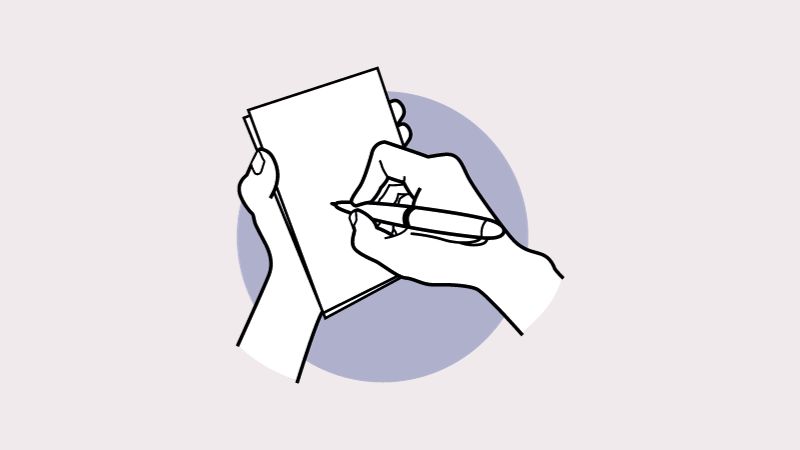
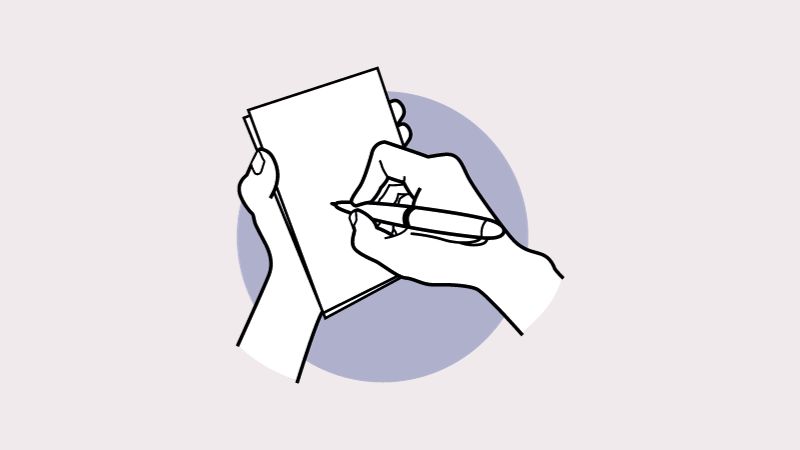
Nếu tôi mất Service Tag, làm thế nào để tìm lại nó?
Nếu bạn mất Service Tag, bạn có thể tìm nó trong phần thân máy, trên pin hoặc trong phần System Information của BIOS. Nếu bạn không thể tự tìm lại, bạn có thể liên hệ với Dell để biết cách khắc phục tình huống này.
Kiểm tra thời gian bảo hành laptop Dell mất bao lâu?
Thời gian kiểm tra bảo hành Dell thường rất nhanh chóng. Trên trang web chính thức của Dell, sau khi bạn nhập Service Tag, thông tin bảo hành sẽ hiển thị ngay lập tức.
Tôi cần đọc Service Tag khi gọi đến tổng đài check bảo hành Dell không?
Có, việc cung cấp Service Tag khi gọi đến tổng đài hỗ trợ Dell có thể giúp hỗ trợ kỹ thuật hiểu rõ hơn về sản phẩm của bạn. Đồng thời có thể giải quyết vấn đề của bạn một cách nhanh chóng và hiệu quả.
Tôi có thể check bảo hành laptop Dell online không?
Có, bạn có thể kiểm tra bảo hành Dell trực tuyến thông qua trang web chính thức của hãng.
- Truy cập trang web chính của Dell tại địa chỉ: https://www.dell.com/support/home/en-vn?app=warranty
- Tìm ô tìm kiếm và nhập Service Tag của laptop.
- Nhấn nút “Search” để tìm kiếm.
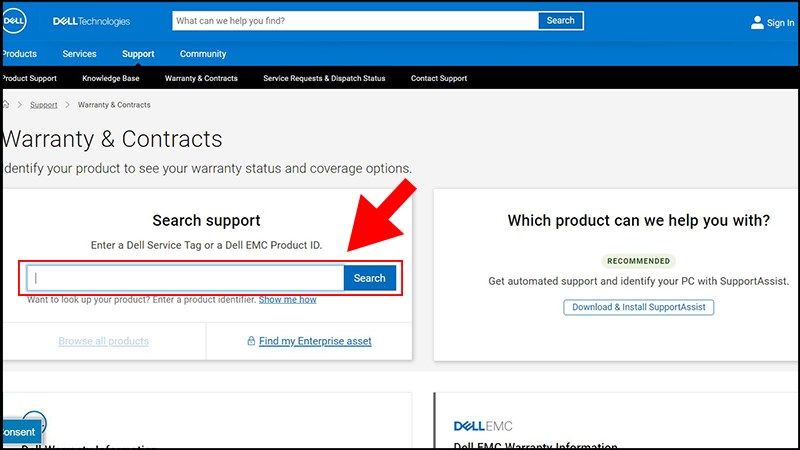
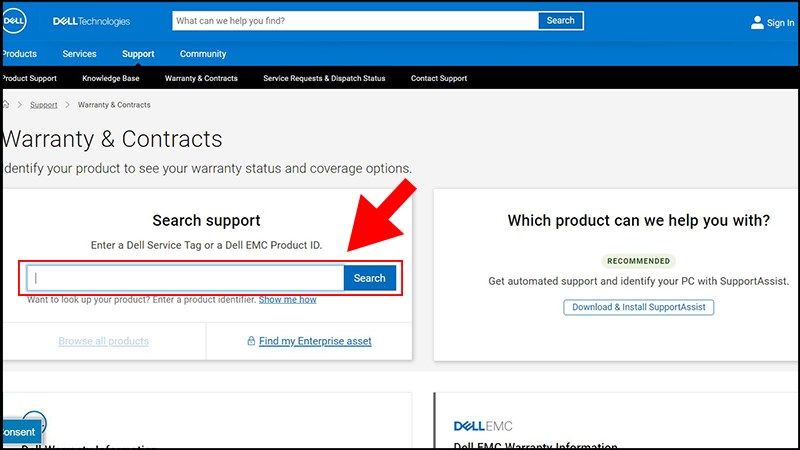
- Tại mục “Warranty,” bạn sẽ thấy thông tin về thời gian bảo hành. Nếu ngày kết thúc bảo hành đã qua, nó sẽ được ghi chú là “Expired.”
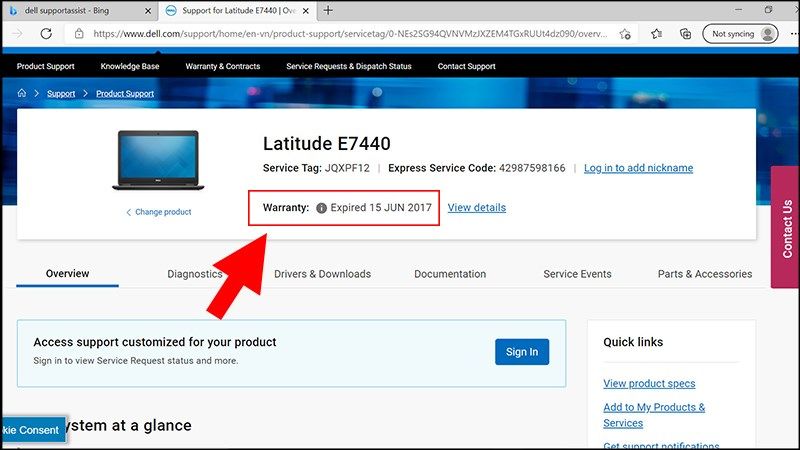
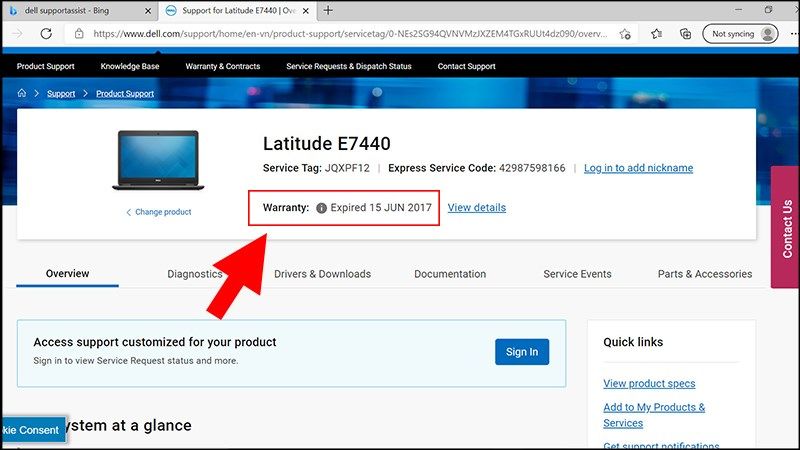
Kết luận
Như vậy, việc check bảo hành Dell không chỉ đơn giản là bảo vệ sản phẩm của bạn mà còn giúp bạn tận dụng tối đa dịch vụ hỗ trợ và bảo trì từ Dell. Đối với mọi người sử dụng laptop Dell, việc hiểu và thực hiện quy trình này là cực kỳ quan trọng. Bằng cách kiểm tra bảo hành, bạn có thể bảo vệ laptop của mình, tiết kiệm tiền bạc và đảm bảo rằng sản phẩm của bạn luôn hoạt động ổn định.
Xem thêm:






